- TGZ फाइलें एक प्रकार की आर्काइव फाइल होती हैं जिन्हें केवल कुछ ही टूल खोल सकते हैं।
- नीचे दिए गए गाइड में हम आपको सिखाएंगे कि कैसे आप आसानी से TGZ फाइलें खोल सकते हैं।
- इस दिलचस्प फ़ाइल स्वरूप के बारे में और अधिक पढ़ने के लिए, हमारे पर जाएँ समर्पित TGZ फ़ाइल हब.
- यदि कम-ज्ञात फ़ाइल स्वरूपों में आपकी रुचि अधिक है, तो हमारी वेबसाइट देखें फ़ाइल ओपनर पेज.

विभिन्न संग्रहीत फ़ाइलें खोलें WinZip इंस्टॉल करने के बाद अपने पीसी पर आसानी से। यह प्रीमियम संग्रह उपकरण संग्रह स्वरूपों का एक समूह खोलेगा और आपको उन्हें सुरक्षित करने देगा। यहां इसकी कुछ खास विशेषताएं दी गई हैं:
- सभी प्रमुख फ़ाइल स्वरूपों को अनज़िप करें: ZIP, RAR, 7Z, TGZ, TAR, आदि।
- अधिकतम सुरक्षा के लिए आपके द्वारा ज़िप की गई फ़ाइलों को एन्क्रिप्ट करता है
- अपनी फ़ाइलें आसानी से प्रबंधित करें (पीसी, क्लाउड, नेटवर्क)
संग्रहीत फ़ाइलें खोलें
अपने पीसी पर आसानी से
TGZ एक संपीड़ित संग्रह फ़ाइल स्वरूप है जिसमें a टीजीजेड या TAR.GZ विस्तार। यह एक फ़ाइल स्वरूप है जिसकी तुलना ज़िप.
हालांकि मैक और यूनिक्स प्लेटफॉर्म पर टीजीजेड फाइलें अधिक प्रचलित हैं, फिर भी कुछ उपयोगकर्ताओं को विंडोज़ में टीजीजेड आर्काइव खोलने की आवश्यकता हो सकती है।
TGZ संग्रह में कई फ़ाइलें हो सकती हैं जिन्हें आप संग्रह को निकालने के बाद खोल सकते हैं।
मैं विंडोज 10 में टीजीजेड फाइलें कैसे खोल सकता हूं?
1. तृतीय-पक्ष संग्रह ओपनर्स का उपयोग करें
1.1. WinZip

WinZip संभवतः 1 बिलियन से अधिक सक्रिय उपयोगकर्ताओं के साथ सबसे लोकप्रिय संपीड़न उपकरण है। संपीड़न के अलावा, यह आपको रक्षा करने की संभावना भी देता है और आपकी फाइलों का बैक अप लें. एक और बढ़िया फीचर फाइल एन्क्रिप्शन है, जो आपकी फाइलों की सुरक्षा को लागू करता है।
WinZip Windows 10 में निम्न फ़ाइल स्वरूप प्रकार खोल सकता है: RAR, ZIP, ZIPX, 7Z, GZ, ISO, TAR GZ, TAR, IMG, TGZ, GZP, और XZ फ़ाइलें। Mac के लिए, WinZip RAR और ZIP फ़ाइलों को प्रबंधित कर सकता है।
TGZ फाइलें खोलना बहुत आसान है:
- अपनी TGZ फ़ाइल को अपने कंप्यूटर पर सहेजें
- विनज़िप लॉन्च करें, क्लिक करें फ़ाइल>खुला हुआ और उस टीजीजेड फ़ाइल का चयन करें जिसे आपने पहले अपने पीसी पर सहेजा था
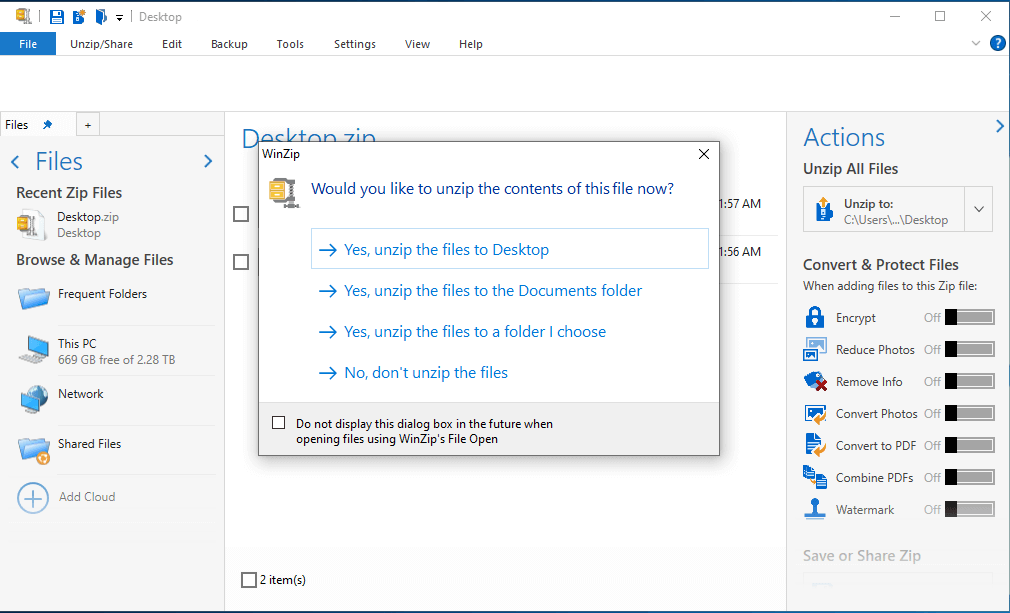
- TGZ फ़ाइल के अंदर उन सभी फ़ाइलों या फ़ोल्डरों का चयन करें जिन्हें आप खोलना चाहते हैं
- एक बार सभी तत्वों का चयन करने के बाद, अनज़िप पर क्लिक करें और उस स्थान का चयन करें जहाँ आप फ़ाइलों को सहेजना चाहते हैं
- चुने हुए स्थान में अपनी TGZ निकाली गई फ़ाइलों की जाँच करें

WinZip
इस हल्के और अत्यंत विश्वसनीय सॉफ़्टवेयर समाधान की सहायता से TGZ सहित सभी प्रकार के संग्रह फ़ाइल स्वरूपों को खोलें।
अब समझे
1. 2. 7-ज़िप
हालाँकि, विंडोज 10 में TGZ अभिलेखागार निकालने के लिए कोई अंतर्निहित विकल्प शामिल नहीं है। जैसे, आपको Windows 10 में TGZ खोलने के लिए किसी तृतीय-पक्ष फ़ाइल संग्रह उपयोगिता की आवश्यकता होगी।
असंख्य हैं विंडोज़ के लिए संग्रह उपयोगिताओं जिसके साथ आप TGZ फाइलें निकाल सकते हैं। इस तरह आप 7-ज़िप के साथ TGZ खोल सकते हैं।
- सबसे पहले इसे ओपन करें वेबसाइट पेज और क्लिक करें डाउनलोड 32 या 64-बिट 7-ज़िप संस्करण के लिए।
- विंडोज़ में सॉफ़्टवेयर जोड़ने के लिए 7-ज़िप का इंस्टॉलर खोलें।
- इसके बाद, सीधे नीचे स्नैपशॉट में 7-ज़िप विंडो खोलें।
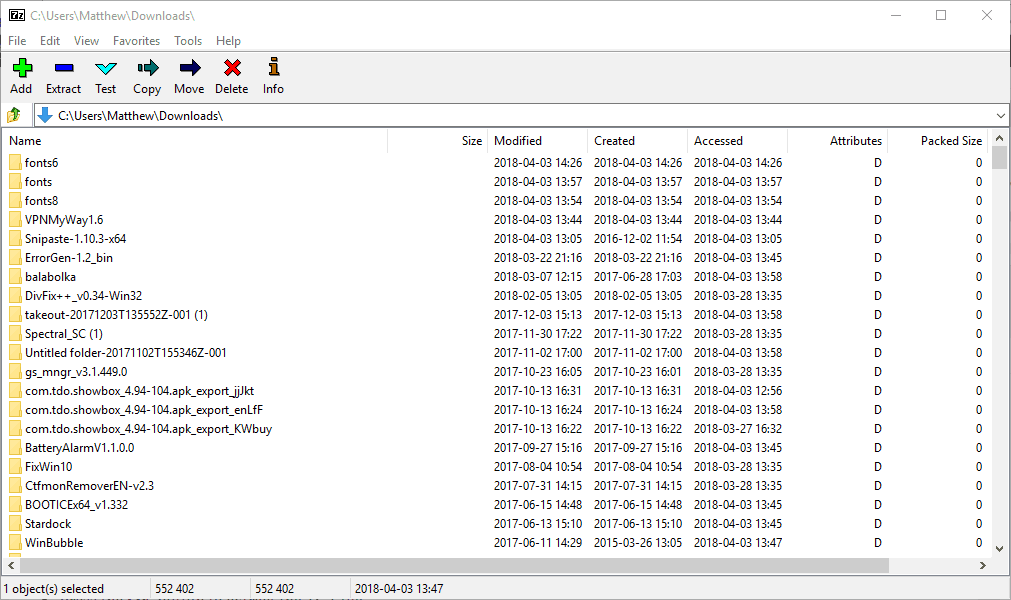
- 7-ज़िप के फ़ाइल ब्राउज़र में वह फ़ोल्डर खोलें जिसमें आपकी TGZ फ़ाइल शामिल है।
- TGZ फ़ाइल चुनें और दबाएं सब कुछ निकाल लो सीधे नीचे दिखाए गए एक्सट्रैक्ट विंडो को खोलने के लिए बटन।
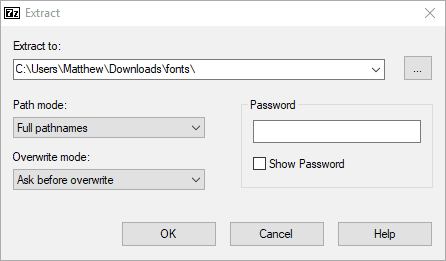
- एक्स्ट्रेक्ट टू टेक्स्ट बॉक्स में एक नया फ़ोल्डर पथ पहले से ही शामिल है। हालाँकि, आप उस पथ को आवश्यकतानुसार संशोधित कर सकते हैं।
- दबाओ ठीक है TGZ फ़ाइल को निकालने के लिए बटन।
- फिर निकाले गए TGZ फ़ोल्डर को खोलने के लिए 7-ज़िप में डबल-क्लिक करें।
- प्रारंभिक संग्रह खोलने के बाद, आपको 7-ज़िप में इसकी सामग्री को खोलने के लिए एक TAR फ़ाइल, और शायद एक अन्य सबफ़ोल्डर पर डबल-क्लिक करना होगा।
- फिर आप संग्रह में फ़ाइलों को 7-ज़िप से खोलने के लिए डबल-क्लिक कर सकते हैं।
⇒डाउनलोड 7-ज़िप
१.३. फ़ाइल व्यूअर प्लस
इसके अलावा, आप किसी भी संग्रह प्रकार की फ़ाइलों को एक सार्वभौमिक फ़ाइल दर्शक समर्पित उपकरण के साथ आसानी से निकाल सकते हैं। हम अनुशंसा करते हैं फाइलव्यूअर प्लस 3 सीधे इंटरफ़ेस, शानदार प्रदर्शन और उपयोगी सुविधाओं के लिए।
नि:शुल्क पूर्ण-कार्यात्मक परीक्षण डाउनलोड करके इन सभी और बहुत कुछ का परीक्षण करें।
⇒अभी डाउनलोड करें FileViewer Plus 3
2. TGZ फ़ाइलों को ज़िप प्रारूप में बदलें Convert
विंडोज 10 के फाइल एक्सप्लोरर में ज़िप फाइल निकालने का विकल्प शामिल है। जैसे, आप TGZ की सामग्री को पहले ज़िप प्रारूप में परिवर्तित करके खोल सकते हैं।
तब आप utilize का उपयोग कर सकते हैं सब कुछ निकाल लो ज़िप को डीकंप्रेस करने का विकल्प। इस तरह आप दोनों एक TGZ को ZIP में बदल सकते हैं और फिर उसे निकाल सकते हैं।
- इसको खोलो TGZ कनवर्टर वेब टूल आपके ब्राउज़र में।
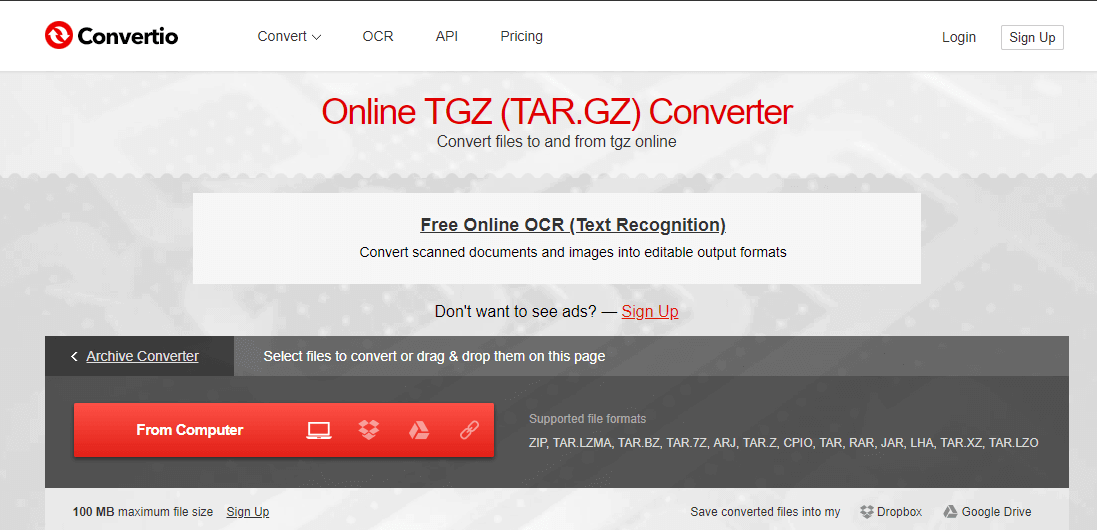
- दबाओ कंप्यूटर से ज़िप में कनवर्ट करने के लिए TGZ संग्रह का चयन करने के लिए बटन।
- दबाओ धर्मांतरित संग्रह को बदलने के लिए बटन।
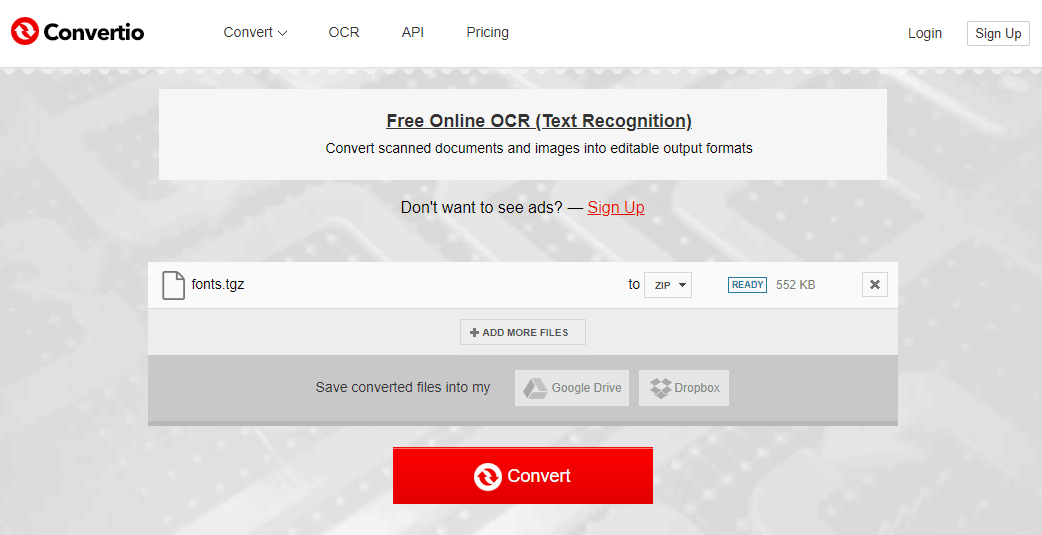
- क्लिक डाउनलोड नया ज़िप संग्रह सहेजने के लिए।
- फ़ाइल एक्सप्लोरर में कनवर्ट किए गए ज़िप को शामिल करने वाला फ़ोल्डर खोलें।
- इसके एक्सट्रैक्ट टैब को खोलने के लिए ज़िप पर डबल-क्लिक करें।
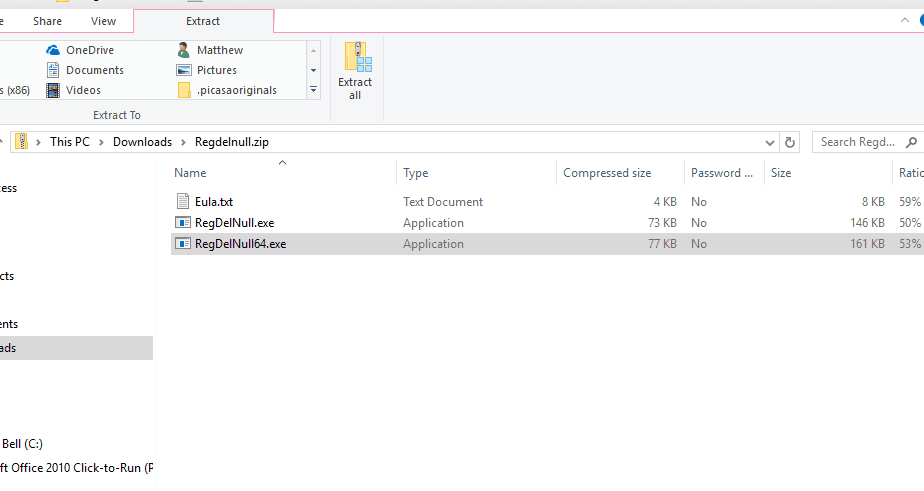
- दबाओ सब कुछ निकाल लो सीधे नीचे विंडो खोलने के लिए बटन।
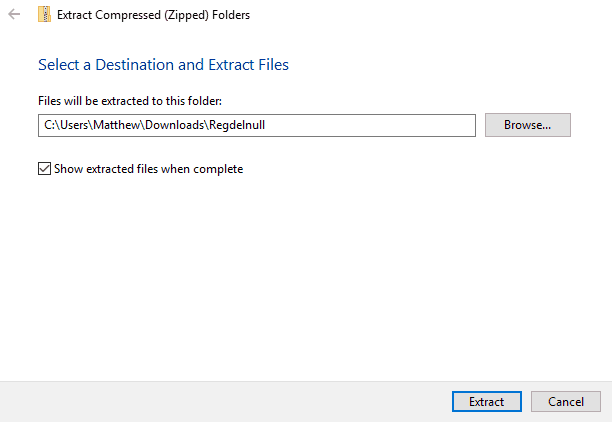
- क्लिक ब्राउज़ ज़िप को निकालने के लिए एक फ़ोल्डर पथ का चयन करने के लिए।
- फिर दबाएं उद्धरण बटन।
- इसके बाद, ज़िप के निकाले गए फ़ोल्डर की सामग्री को खोलने के लिए उस पर डबल-क्लिक करें।
इस प्रकार आप TGZ अभिलेखागार को साथ और बिना खोल सकते हैं फ़ाइल संग्रह उपयोगिताओं. ध्यान दें कि आप कन्वर्टियो वेब टूल का उपयोग RAR, JAR और LHA आर्काइव फाइलों को ZIP फॉर्मेट में बदलने के लिए भी कर सकते हैं।
चेक आउट यह लेख कुछ अन्य ओपन-सोर्स फ़ाइल संग्रह उपयोगिताओं के बारे में अधिक जानकारी के लिए जिन्हें आप TGZ और अन्य संग्रह प्रारूपों के साथ निकाल और खोल सकते हैं।
इन चरणों का पालन करके, आप आसानी से TGZ फ़ाइलें खोलने में सक्षम होना चाहिए। नीचे दिए गए टिप्पणी अनुभाग में अपनी प्रतिक्रिया छोड़कर हमें बताएं कि कौन सा तरीका आपके लिए सबसे अच्छा काम करता है।

![प्रवेश निषेध है Windows 10 त्रुटि [फिक्स]](/f/c5d2490ba1d083928a40a44d0e553dc0.jpg?width=300&height=460)
